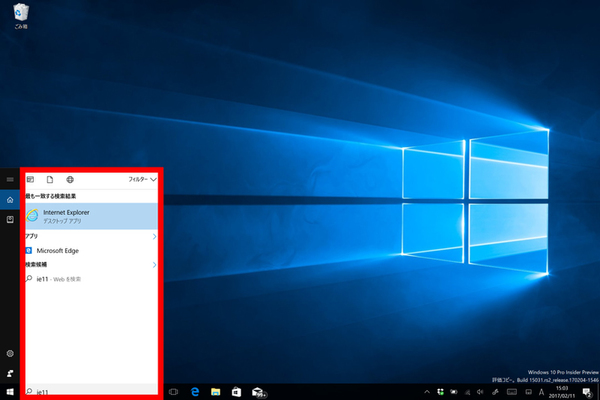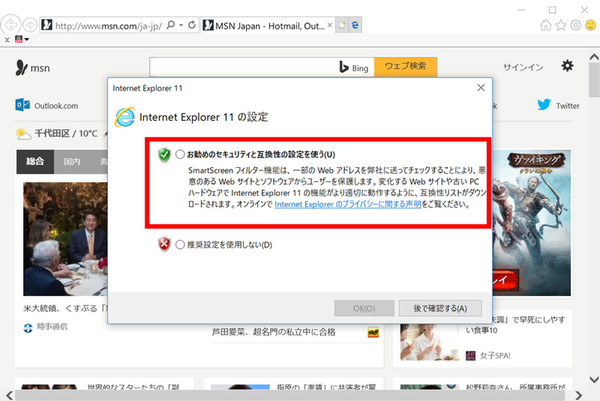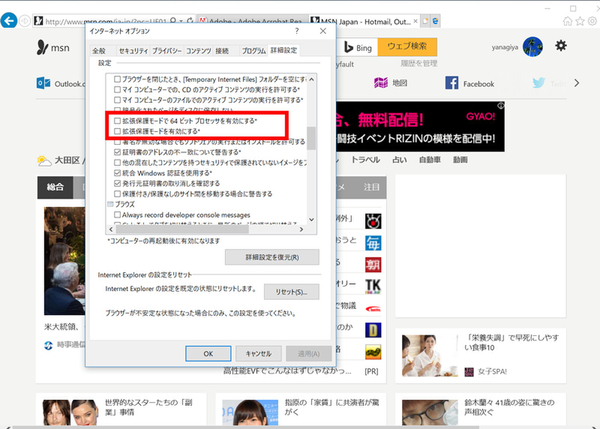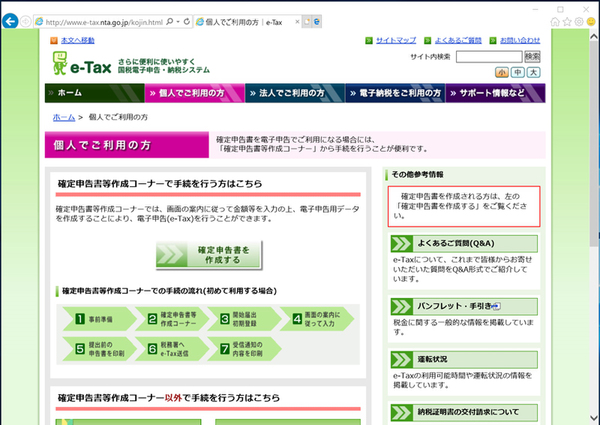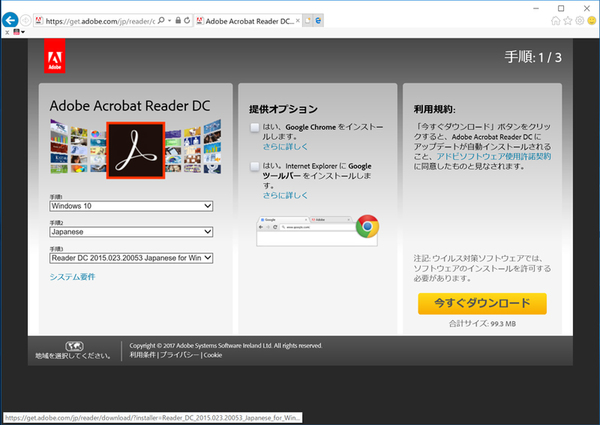ズバッと解決! Windows 10探偵団 第226回
なんとEdgeは利用できない!
e-Taxで2016年分を確定申告するならInternet Explorer 11を使うべし
2017年02月15日 09時00分更新
Windows 10の最新情報を常にウォッチしている探偵・ヤナギヤが、Windows 10にまつわるギモンに答える本連載。
基本技から裏技・神技、最新ビルドのInsider Previewの情報まで、ドド~ンと紹介します。
監視報告
e-Taxで2016年分を確定申告するならInternet Explorer 11を使うべし
今年も、確定申告の時期がやってきた。フリーランスだったり、還付金の申請などを行う人は、e-Taxで電子申告をすると手間が省ける。とは言え、利用する環境にはちょっと注意が必要だ。
Windows 10にはもちろん対応しているのだが、標準のEdgeブラウザが利用できないのだ。対応しているのは、Internet Explorer 11のみ。Windows 10にもインストールはされているので、検索して起動しよう。
加えて、Internet Explorer 11は32ビットで動作させる必要がある。64ビット版のWindows 10を利用している人は、設定をチェックしておこう。Internet Explorer 11の設定から「インターネットオプション」を開き、「詳細設定」の「セキュリティ」にある「拡張保護モードで64ビットプロセッサを有効にする」と「拡張保護モードを有効にする」のチェックが外して「OK」をクリックする。通常は、32ビット動作の設定になっているはずだ。
64ビット版Windows 10を利用する場合、利用するICカードリーダーのドライバーが64ビットに対応しているか確認すること。古い製品だと、未対応のままということもある。あと、Adobe Reader XIもしくはAdobe Reader DCも必要なので、アドビのサイトからインストールしておこう。
これでズバッと解決!
Edgeは利用できないので、Windows 10に搭載されているInternet Explorer 11を利用する
Windows 10探偵団は毎週、月・水・日に更新します。お楽しみに!

この連載の記事
-
第358回
PC
Windows 10でヘッドマウントディスプレーなしでMixed Realityを表示する技 -
第357回
PC
Windows 10で自分だけのお気に入り店舗マップを作成する -
第356回
PC
Windows 10のデスクトップに付箋を貼ってメモ管理する -
第355回
PC
注意! Windows 10、ファイルコピー後「Ctrl+Z」でファイル完全削除 -
第354回
PC
気分をアゲる Windows 10をクリスマス仕様にする方法 -
第353回
PC
瞬間起動、常時接続、長時間駆動のAlways Connected PCが登場する -
第352回
PC
ネットワークの種類でプライベートとパブリックの違いを教えて -
第351回
PC
Windows 10の標準アプリをアンインストールする方法 -
第350回
PC
Windowsの新機能「Sets」、複数アプリをひとつのウィンドウに! -
第349回
PC
Windows 10の動作が変になったら新機能「新たに開始」を試そう -
第348回
PC
Windows 10ではゲームのチート行為をシャットアウト! - この連載の一覧へ